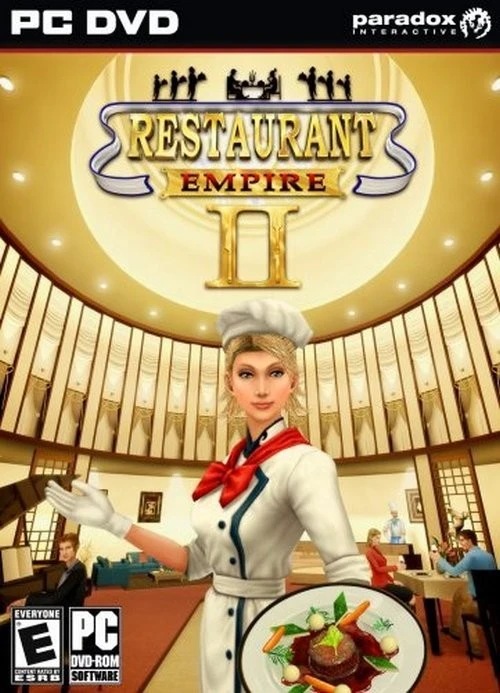Windows 10: Datenträgerverwaltung öffnen
Mit der Datenträgerverwaltung in Windows 10 haben Sie die Möglichkeit, alle Laufwerke im Computer in einer Übersicht anzuzeigen. Dazu zählen unter anderem sämtliche Festplatten, sowie Laufwerke. In diesem Beitrag zeigen wir Ihnen, wie Sie die Datenträgerverwaltung öffnen. Dabei gehen wir auf mehrere Möglichkeiten ein.
So öffnen Sie in Windows 10 die Datenträgerverwaltung
- Klicken Sie mit der rechten Maustaste in der Taskleiste auf den Startknopf.
- In dem Kontextmenü sehen Sie auch schon den Eintrag „Datenträgerverwaltung“. Klicken Sie darauf.
Alternative: Die Computerverwaltung
- Klicken Sie in der unteren Taskleiste in das Suchfeld und geben Sie den Begriff „Computerverwaltung“ Anschließend klicken Sie auf das Ergebnis.
- Nachdem sich die Computerverwaltung geöffnet hat, schauen Sie bitte in die linke Übersicht. Dort finden Sie unter dem Punkt „Datenspeicher“ den Eintrag „Datenträgerverwaltung“. Klicken Sie darauf, um diese zu öffnen.
2. Alternative: Datenträgerverwaltung per Befehl öffnen
Da sich nicht viele Nutzer den folgenden Befehl merken können, haben wir diesen eher als 2. Alternative aufgeführt.
- Klicken Sie in der Taskleiste in das Suchfeld und geben Sie den Befehl „diskmgmt.msc“ Klicken Sie darauf, um die Datenträgerverwaltung zu öffnen.